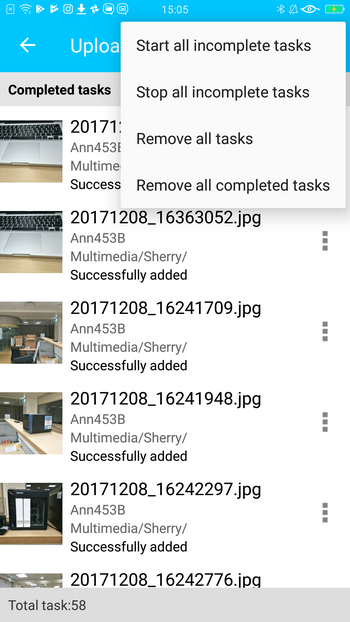使用 Qphoto 管理行動裝置上的相片
Qphoto 可讓您隨時捕捉、回憶及分享精彩時刻。 您可以使用 Qphoto 的時間軸模式顯示及管理相片,有利您快速瀏覽和存取。 您可以選擇將相片儲存在行動裝置或上傳到 QNAP NAS。 此外,也可透過電子郵件或社群網站向其他使用者分享相片。
系統需求
- QNAP NAS: QTS 4.1(或以上版本),且 QTS 內已安裝並啟用 Photo Station。 請注意,您需要可存取 Photo Station 的 NAS 帳號。
- 行動裝置: Android 4.0(或以上版本)或 iOS 9.0(或以上版本)。
*如果您要遠端存取 NAS,則須啟用及設定 myQNAPcloud。 如需詳細資訊,請參見此篇教學文章。
安裝 Qphoto
請前往 Google Play(Android 裝置)或 App Store(iOS 裝置)下載並安裝 Qphoto。
備註: 本教學文章以 Android 版本為例,說明 Qphoto 的使用方式。
連接 NAS
A. 連接至相同網路的 NAS
- 開啟 Qphoto。
- 點按〔新增 NAS〕。
- 從清單選擇 NAS 裝置。
- 設定您的 NAS 使用者名稱和密碼。
備註: Qphoto 會自動搜尋網路內所有可用的 NAS 裝置。 如果您更改了 NAS 的埠號(預設為 8080),應指定新的埠號。
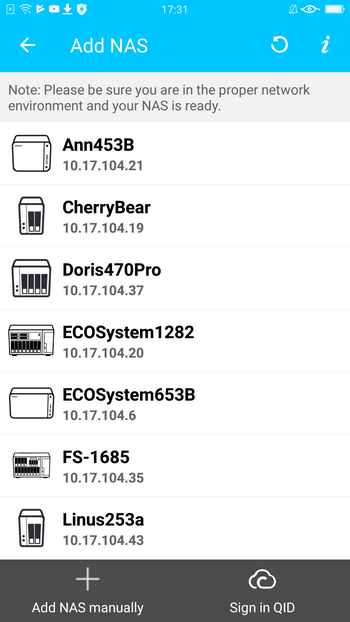
B. 連接至其他網路的 NAS
- 點按〔手動新增 NAS〕。
- 輸入 IP 位址或您的 myQNAPcloud 認證資料。
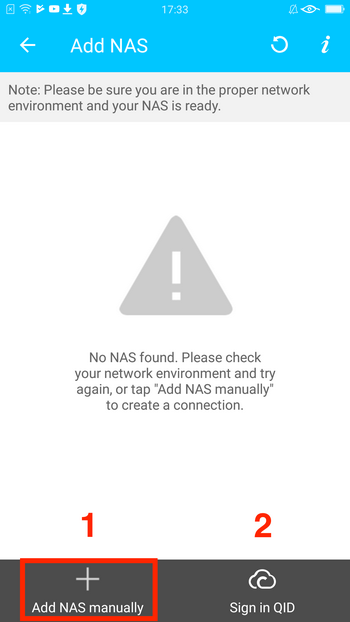
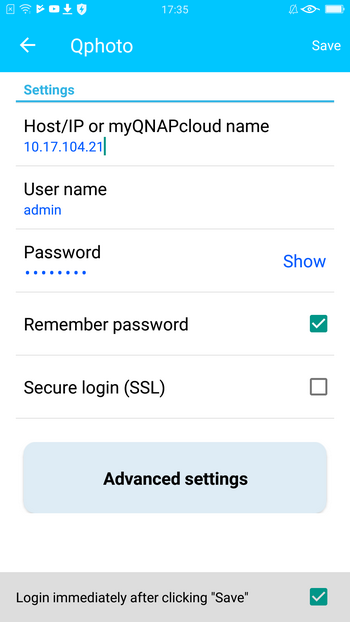
| 欄位 | 說明 |
|---|---|
| Host/IP 位址或 myQNAPcloud |
輸入 NAS 的主機或 IP 位址。 若要透過網際網路連接 NAS,請確認 NAS 已正確設定遠端存取。 如需詳細資訊,請參見:藉由 myQNAPcloud 服務存取您的 QNAP 裝置 |
| SSL | 啟用此選項之前,請先確認埠號設定正確(預設為 443)。 |
| 〔進階設定〕>〔自動偵測埠號〕 | 您可以啟用此選項,自動偵測埠號或手動設定埠號。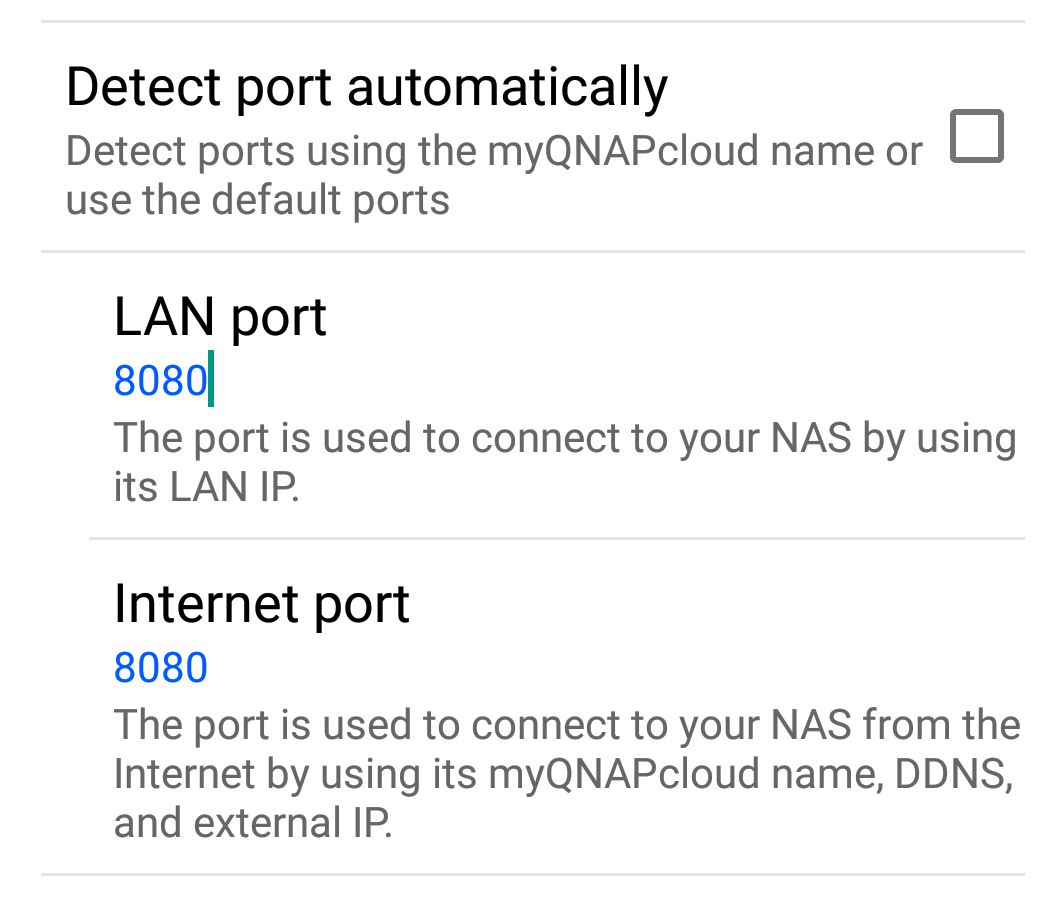 |
您也可以點按〔登入 QID〕,將您的 NAS 新增至清單。
如需詳細資訊,請參見:藉由 myQNAPcloud 服務存取您的 QNAP 裝置。
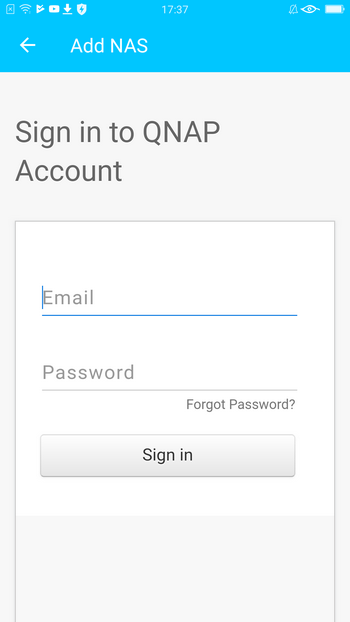

使用 QNAP ID 登入後,重新整理頁面。 點按 NAS 圖示,然後輸入您的使用者名稱和密碼。
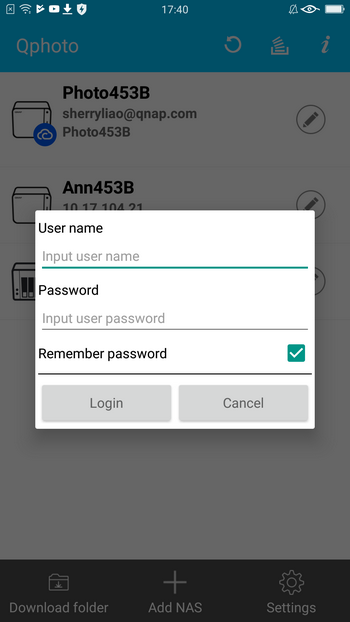
C. 修改預設連線
Qphoto 會記錄首次成功的連線,並將它設為預設連線方式。 若要變更預設連線方式,請按住 NAS 圖示以選擇連線方式。
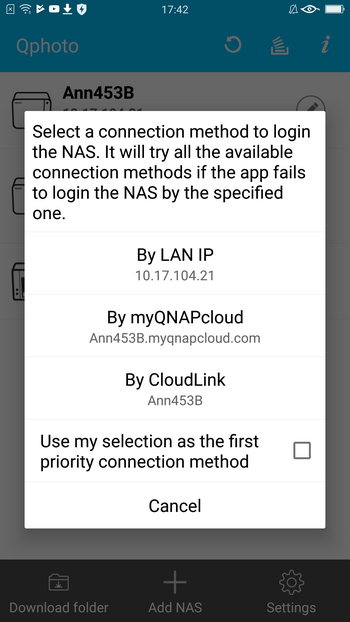
瀏覽相片及影片
使用不同模式顯示相片及影片
連上 NAS 後,您可以瀏覽 NAS 中的相片及影片。 Qphoto 提供多種相片及影片檢視模式。
若要選擇模式,請點按  ,然後選擇〔檢視模式〕。
,然後選擇〔檢視模式〕。
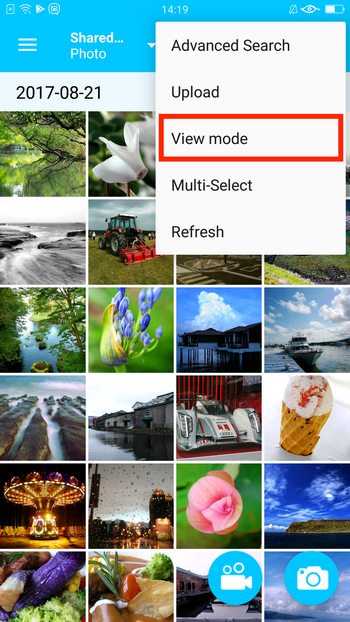
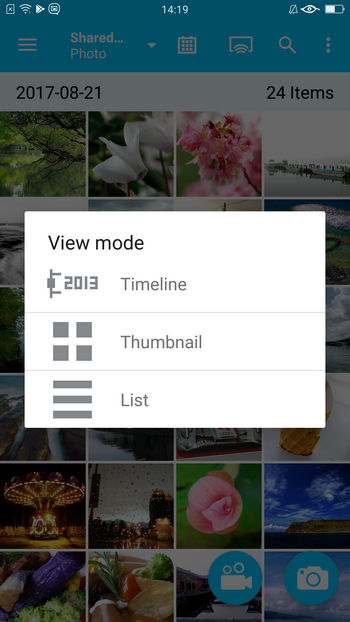
時間軸: 依據相片拍攝的時間,在時間軸上列示相片。 您可以點按  來選擇特定年份或月份。
來選擇特定年份或月份。
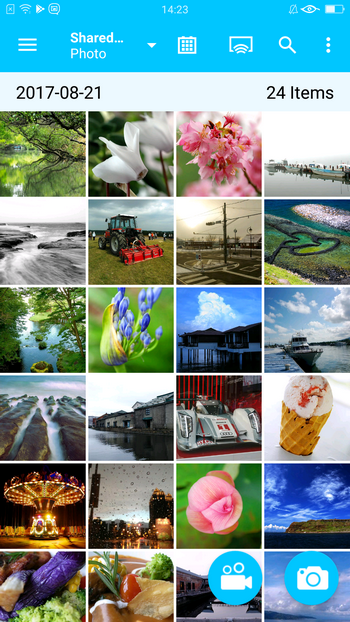
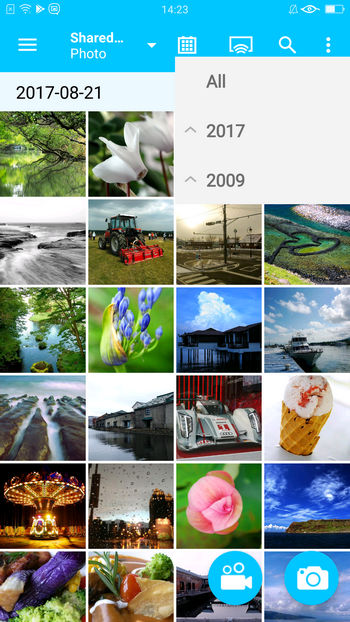
縮圖: 顯示相片的縮圖。 若要排序檔案,請點按  ,然後選擇〔排序〕。 您可以指定排序條件。
,然後選擇〔排序〕。 您可以指定排序條件。

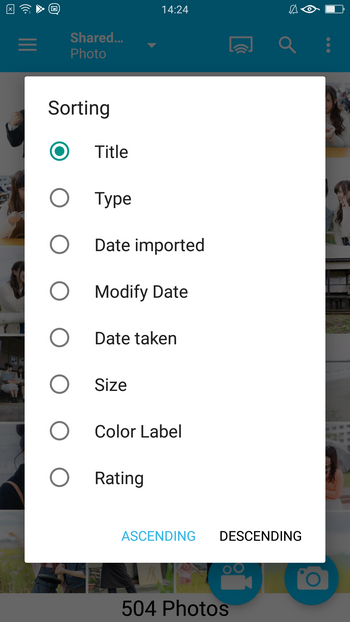
清單: 顯示相片的詳細資訊,如色彩標籤和評等。 點按  可查看更多選項。 您可以分享、複製、下載或刪除檔案, 也可以檢視相片的相關資訊。
可查看更多選項。 您可以分享、複製、下載或刪除檔案, 也可以檢視相片的相關資訊。
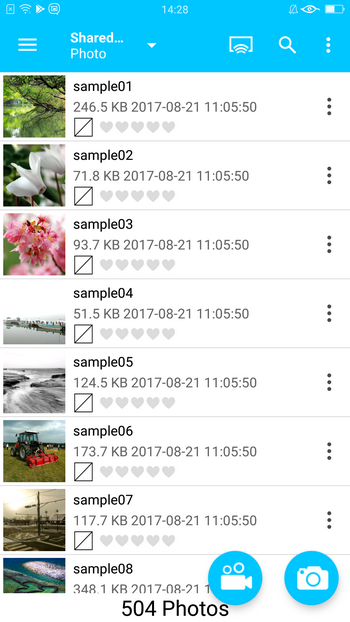
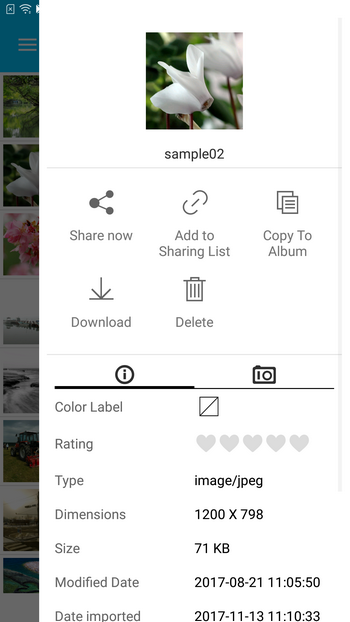
點按 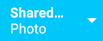 以選擇篩選條件。
以選擇篩選條件。
- 相片:只顯示相片
- 影片:只顯示影片
- 全部:顯示相片及影片
檢視 NAS 中不同類別的相片及影片
您可以輕鬆瀏覽各種類別的相片及影片。 點按  以開啟左側選單:
以開啟左側選單:
| 圖示 | 項目 | 說明 |
|---|---|---|
 |
共享相片 | 顯示所有 NAS 使用者分享的相片。 |
 |
私人典藏 | 顯示個人主目錄下的相片及影片。 |
 |
Qsync | 顯示 Qsync 資料夾內的相片及影片。 |
 |
資料夾 | 顯示資料夾結構及資料夾內的相片和影片。 |
 |
相簿 | 瀏覽在 Photo Station.建立的相簿。 |
 |
智慧相簿 | 瀏覽在 Photo Station.建立的智慧相簿。 |
 |
人臉 | 瀏覽在 Photo Station 建立的人物相簿。 備註: 僅 x86 機型支援此功能。 如需詳細資訊,請參見:使用 Photo Station 管理相片 |
 |
最近匯入的 | 顯示最近一個月匯入的相片及影片。 |
 |
最近拍攝的 | 顯示最近一個月拍攝的相片及影片。 |
 |
垃圾桶 | 查看已刪除的相片或影片。 |
以內建多媒體播放器來瀏覽相片
Qphoto 提供整合式多媒體播放器,可用來顯示相片及播放影片。
若要開啟多媒體播放器,請點按相片或影片。

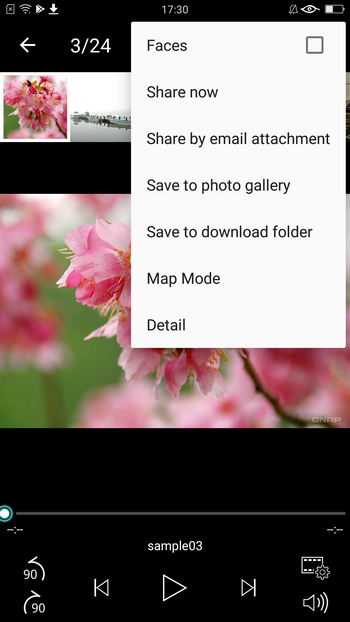
點按  可選擇更多操作。
可選擇更多操作。
- 人臉: 顯示在 Photo Station 建立的人臉資料。 (備註: 僅 x86 機型支援此功能。 如需詳細資訊,請參見:使用 Photo Station 管理相片)
- 立即分享: 直接分享相片。
- 以電子郵件附件分享: 以電子郵件附件方式分享相片。
- 儲存到相片圖庫: 將相片下載至行動裝置的圖庫。
- 儲存到下載資料夾: 將相片下載至 Qphoto 下載資料夾,以便離線檢視。
- 地圖模式: 參照 GPS 顯示相片的拍攝地點資訊。
- 詳細資訊: 檢視相片的詳細資訊。
檢視 360° 相片及影片
如果相片或影片的中繼資料包含 360° 標籤,Qphoto 會以全景模式自動顯示 360° 相片或 360° 影片。
如果相片或影片的中繼資料不含 360° 標籤,您只要點按  ,就可在全景模式中瀏覽相片或影片。
,就可在全景模式中瀏覽相片或影片。
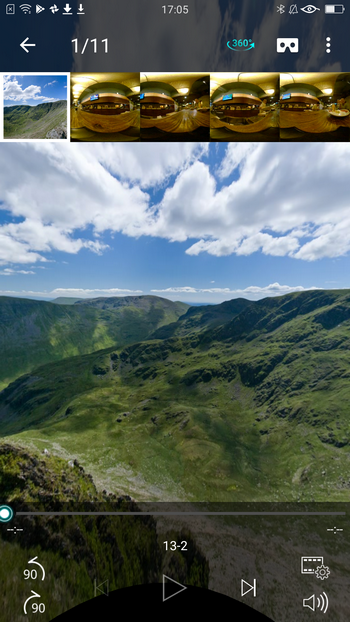
啟用全景模式後,點按  即可透過 VR 模式瀏覽相片或影片。 然後,您可以將手機放入 Google Cardboard 播放器。
即可透過 VR 模式瀏覽相片或影片。 然後,您可以將手機放入 Google Cardboard 播放器。

依據預設,多媒體播放器一律會顯示 360° 全景檢視按鈕。 若要變更此設定,請至〔設定〕>〔一般〕。
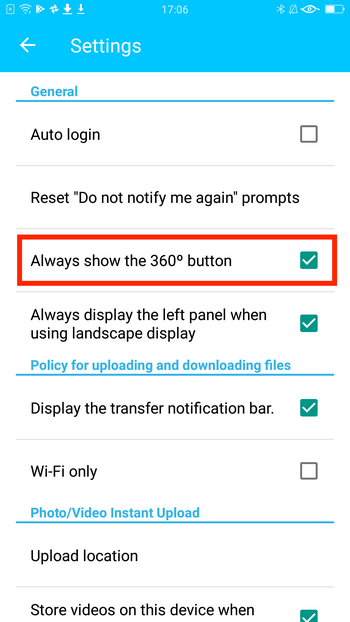
備註: 必須具備 QTS 4.3.4(或以上版本)及 Photo Station 5.6(或以上版本),才能瀏覽 360° 檔案。
透過幻燈片模式檢視相片
在多媒體播放器中,點擊〔播放〕圖示即可使用幻燈片模式檢視相片,同時搭配背景音樂。
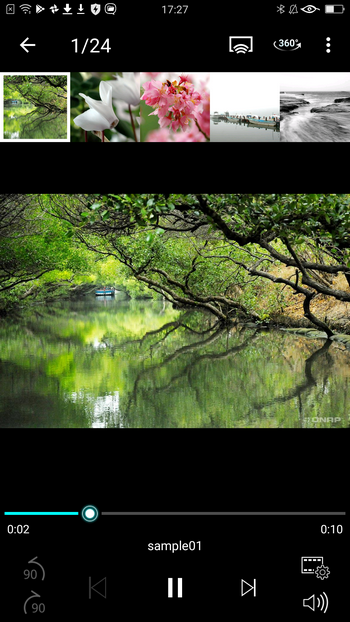
若要播放幻燈片的背景音樂,請前往〔設定〕>〔幻燈片設定〕來啟用背景音樂。
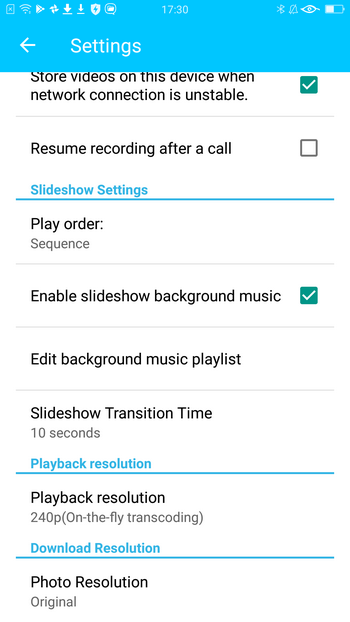
檢視本機圖庫中的相片
您可檢視行動裝置中的相片及影片。 點按  開啟左側選單並選擇〔我的手機〕。
開啟左側選單並選擇〔我的手機〕。
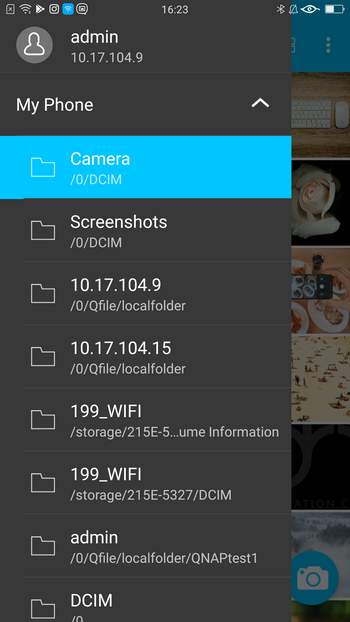
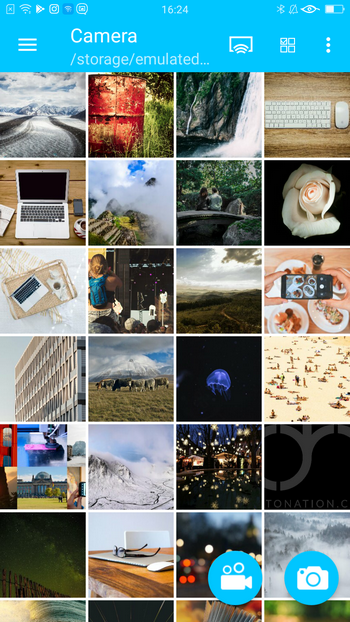
點按  選擇相片及影片以執行其他操作。
選擇相片及影片以執行其他操作。
- 刪除: 刪除行動裝置中的項目。
- 立即分享: 直接分享相片。
- 複製到相簿: 將所選項目上傳到 NAS 並複製到相簿。
- 複製到 NAS: 將所選項目上傳到 NAS。
將相片或影片上傳到 NAS 後,這些相片或影片的旁邊會顯示  圖示。 若要節省行動裝置的儲存空間,請點按
圖示。 若要節省行動裝置的儲存空間,請點按  並選擇〔刪除裝置的媒體檔〕。 Qphoto 將從行動裝置刪除所有已上傳的項目。
並選擇〔刪除裝置的媒體檔〕。 Qphoto 將從行動裝置刪除所有已上傳的項目。
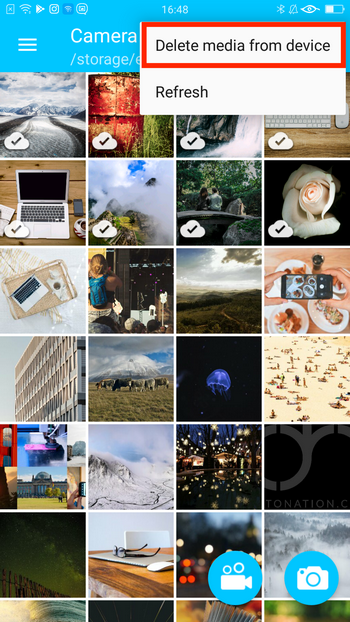
離線檢視相片及影片
若要使相片及影片可供離線檢視,您可以選擇這些相片及影片,然後將它們儲存到〔下載〕資料夾。 若要檢視離線內容,請點按  並選擇〔下載資料夾〕,或在首頁點按〔下載資料夾〕。
並選擇〔下載資料夾〕,或在首頁點按〔下載資料夾〕。
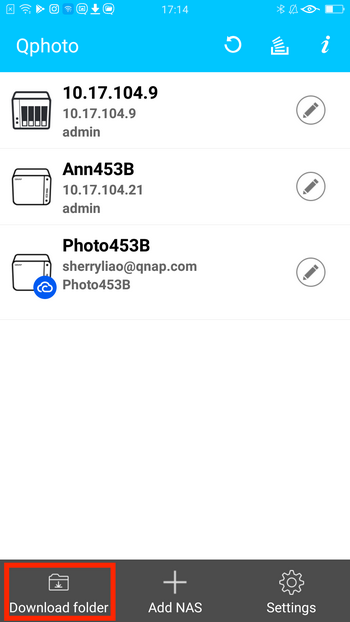
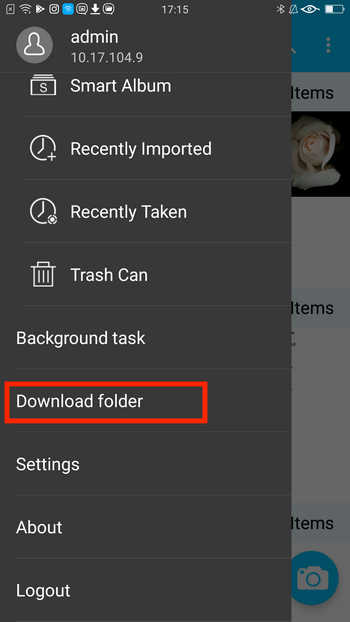
提示: 您可以在〔設定〕中找到更多有關〔下載〕資料夾的選項。
將相片及影片上傳到 NAS
手動將相片及影片上傳到 NAS
A. 在 NAS 類別中
- 選擇類別。
- 點按
 。
。 - 點按〔上傳〕。
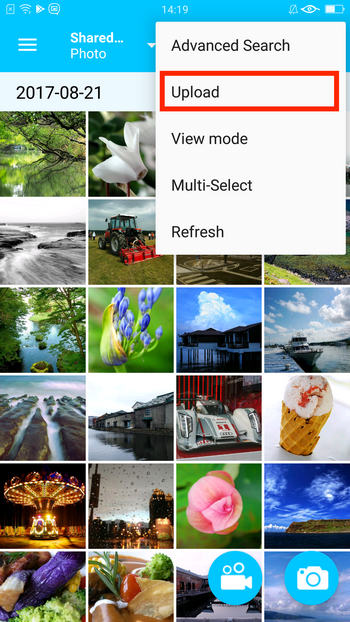
- 選擇相片。
- 點按〔上傳〕。
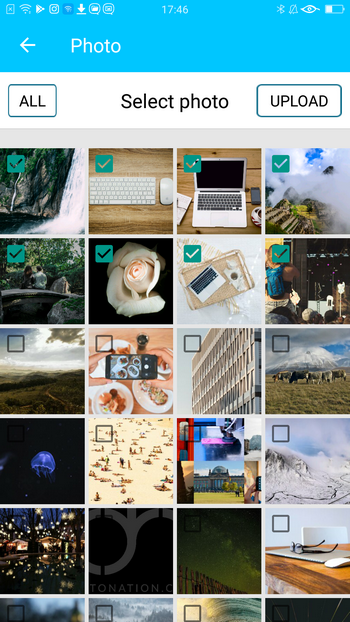
- 選擇目的地資料夾。
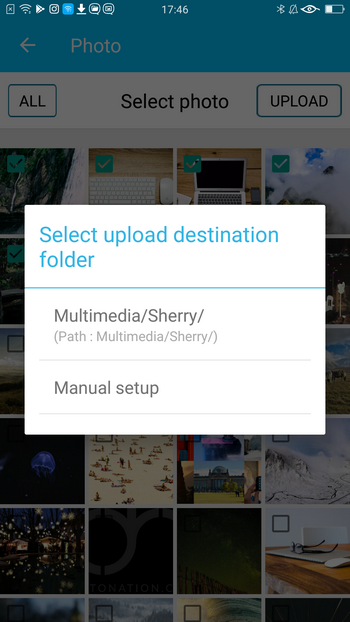
B. 在〔我的手機〕中
- 點按
 選擇多張相片及多段影片。
選擇多張相片及多段影片。 - 點按
 。
。 - 點按〔複製到相簿〕或〔複製到 NAS〕。
- 複製到相簿: 將所選項目上傳到 NAS 並複製到相簿。
- 複製到 NAS: 將所選項目上傳到 NAS。
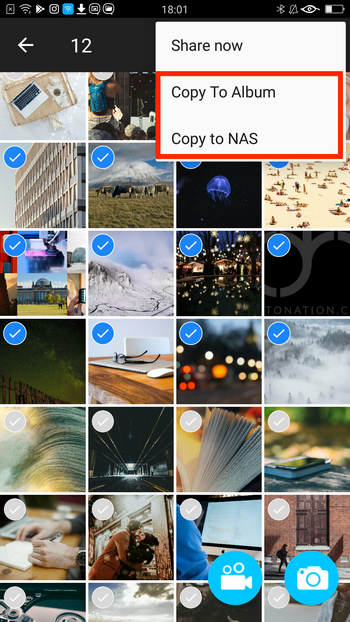
- 選擇欲上傳的相簿。 (僅適用於〔複製到相簿〕)
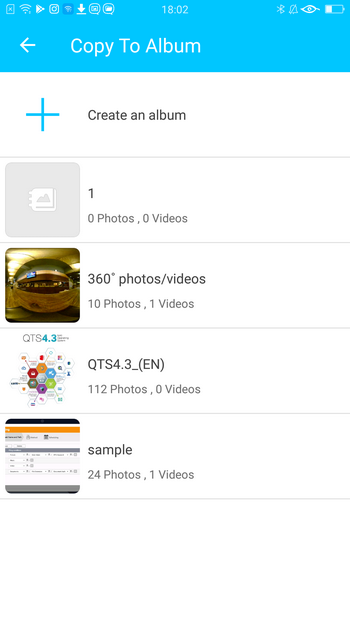
- 選擇目的地資料夾。
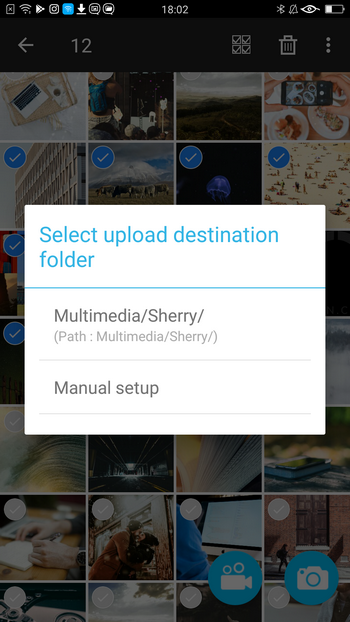
您也可以開啟多媒體播放器,然後點按  並選擇〔複製到 NAS〕以上傳檔案。
並選擇〔複製到 NAS〕以上傳檔案。
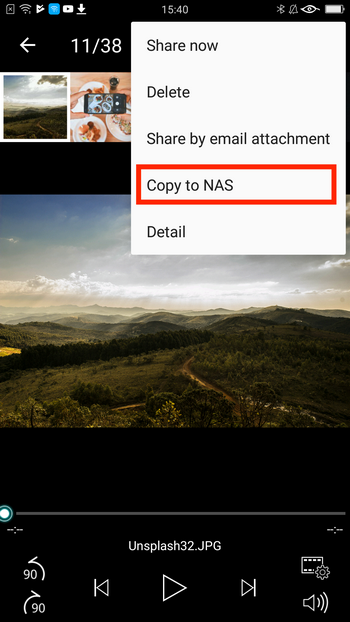
提示: 將相片或影片上傳到 NAS 後,這些相片或影片的旁邊會顯示  圖示。
圖示。
備註: 從搭載 iOS 11 的行動裝置上傳相片時,Qphoto 會自動將圖片格式從 HEIF 轉換為 JPG。
使用相片/影片即拍即傳
拍照或錄影完成時,可透過 Qphoto 將檔案立即上傳到 NAS。 您可以安心地將媒體內容存放在 NAS。 此功能可幫您節省行動裝置的儲存空間。
- 點按
 或
或  以進行拍照或錄影。
以進行拍照或錄影。
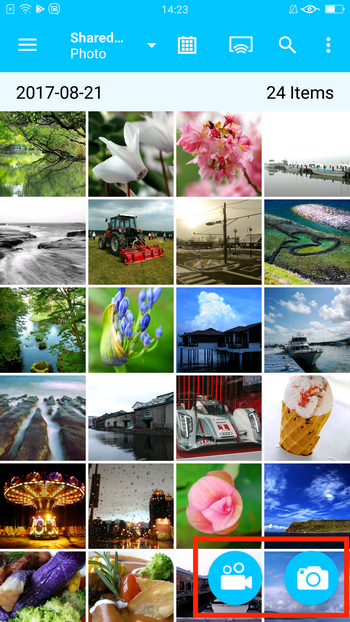
- 選擇檔案上傳的目的地資料夾。

- 開始拍照或錄影。


提示: 顯示所錄影像的「已上傳檔案大小」與「總檔案大小」。
顯示所錄影像的「已上傳檔案大小」與「總檔案大小」。 - 關閉攝影機並查看上傳狀態。
未完成的檔案會標記  。 已完成的檔案則標記
。 已完成的檔案則標記  。依您指定的上傳目的地而定,您可以在〔共享相片〕、〔私人典藏〕或〔Qsync〕檢視檔案及狀態。
。依您指定的上傳目的地而定,您可以在〔共享相片〕、〔私人典藏〕或〔Qsync〕檢視檔案及狀態。
您可以點按  重新整理上傳狀態。
重新整理上傳狀態。
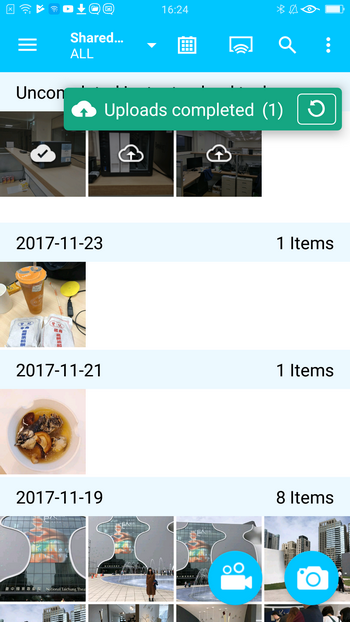
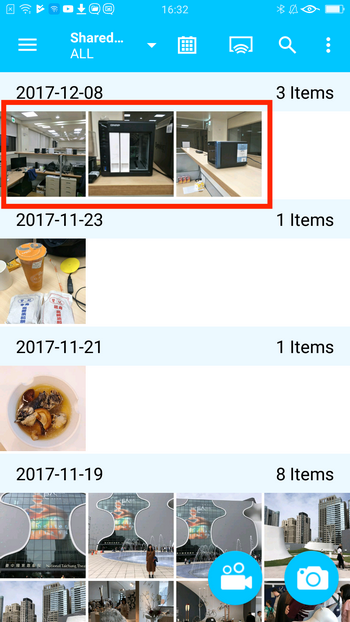
如需詳細資訊,請參見:為何我的 Android 裝置無法使用 Qphoto 3.0 即拍即傳功能?
建立相簿
- 點按
 以開啟左側選單。
以開啟左側選單。 - 選擇〔相簿〕。
- 點按
 建立相簿。
建立相簿。 - 輸入相簿名稱並編輯權限設定。
相簿預設為私人相簿。
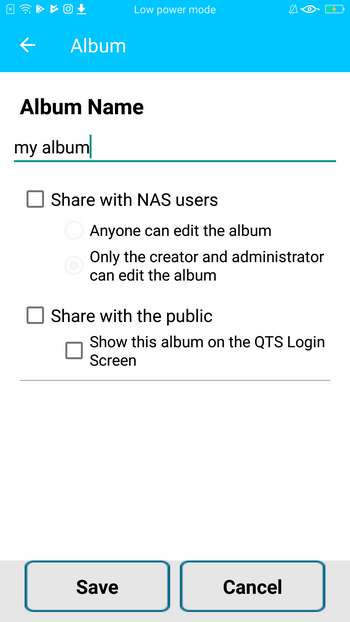
- 點按〔儲存〕。
接下來,您可以將相片或影片新增到相簿。- 若要將行動裝置中的相片及影片新增到相簿,請點按
 並選擇〔上傳〕。
並選擇〔上傳〕。 - 若要將 NAS 中的相片及影片新增到相簿,請點按
 並選擇〔新增共享相片〕。
並選擇〔新增共享相片〕。
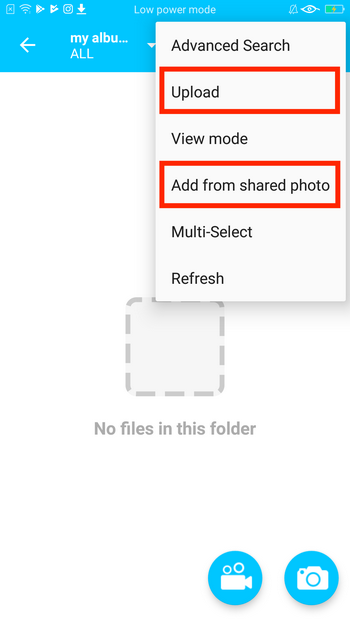
- 若要將行動裝置中的相片及影片新增到相簿,請點按
您也可以新增其他 NAS 類別或〔我的手機〕中的項目。 先選擇項目並點按  ,然後選擇〔複製到相簿〕。
,然後選擇〔複製到相簿〕。
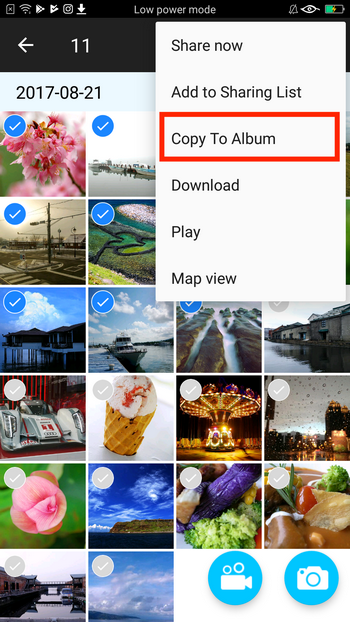
搜尋 NAS 中的相片及影片
若要搜尋相片或影片,請點按  並輸入關鍵字。
並輸入關鍵字。
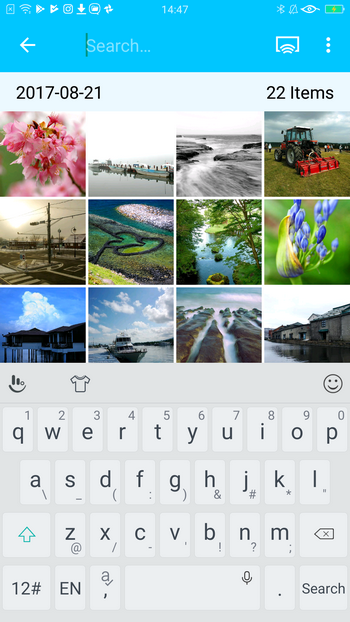
若要套用更進階的條件,請點按  並選擇〔進階搜尋〕。 搜尋項目時,可套用的條件包括拍攝日期、標籤、評等、色彩標籤、相機製造商、檔案大小、尺寸和說明。
並選擇〔進階搜尋〕。 搜尋項目時,可套用的條件包括拍攝日期、標籤、評等、色彩標籤、相機製造商、檔案大小、尺寸和說明。
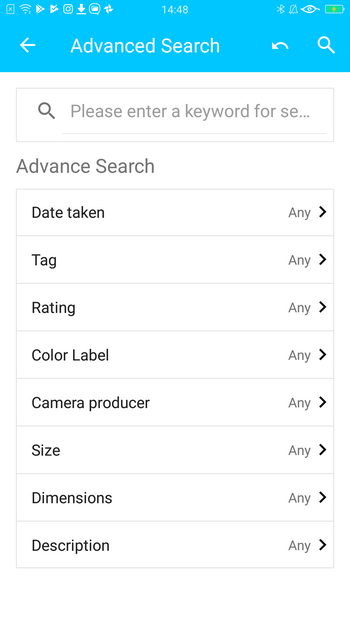
分享相片及影片
若要透過電子郵件或社群網站分享相片,請在多媒體播放器中點按  ,然後選擇〔立即分享〕或〔以電子郵件附件分享〕。 請注意,您必須安裝必要的第三方應用程式,才能在社群網站(如 Facebook)分享檔案。
,然後選擇〔立即分享〕或〔以電子郵件附件分享〕。 請注意,您必須安裝必要的第三方應用程式,才能在社群網站(如 Facebook)分享檔案。
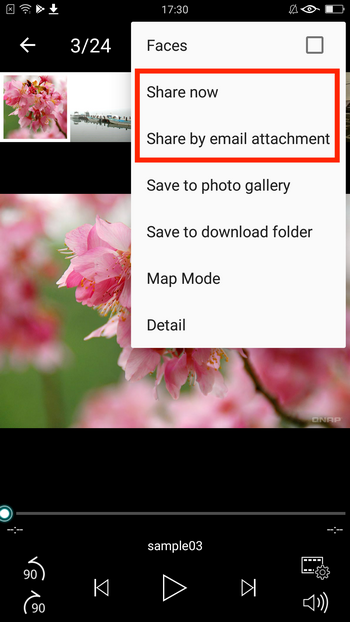
您也可以一次分享多個檔案。 先選擇多個項目並點按  ,然後選擇〔立即分享〕。
,然後選擇〔立即分享〕。
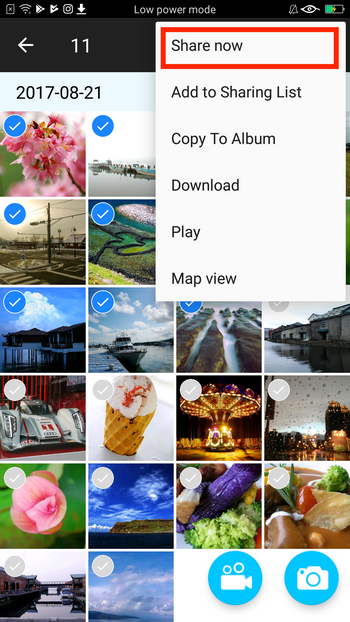
串流至媒體播放器
您可以使用 Qphoto 將相片及影片串流至多個裝置。 點按  檢視您網路內的所有裝置,然後選擇一個媒體裝置。
檢視您網路內的所有裝置,然後選擇一個媒體裝置。
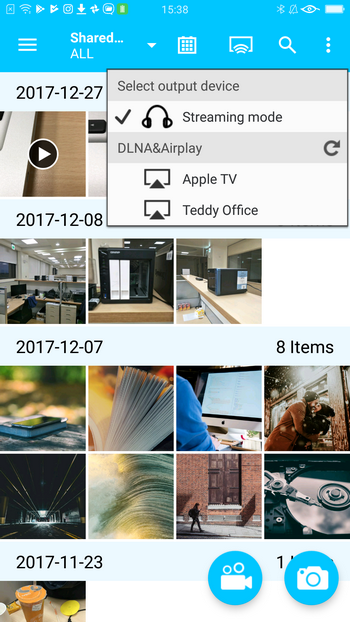
接下來,您可以將媒體內容串流至所選的裝置。
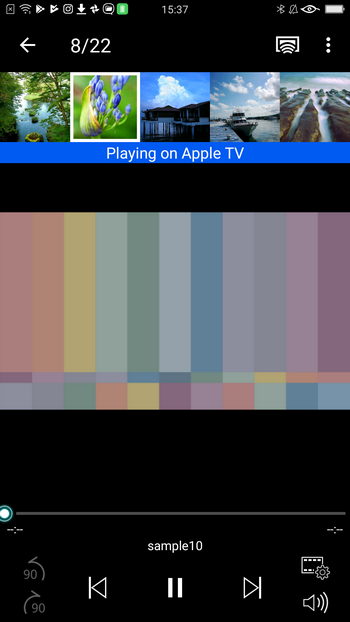
檢視 Qphoto 背景任務
若要檢視背景任務,請點按  並選擇〔背景任務〕。 您可以查看上傳和下載任務的狀態。 此外,也可以檢視未完成的任務並查看目前進度。
並選擇〔背景任務〕。 您可以查看上傳和下載任務的狀態。 此外,也可以檢視未完成的任務並查看目前進度。
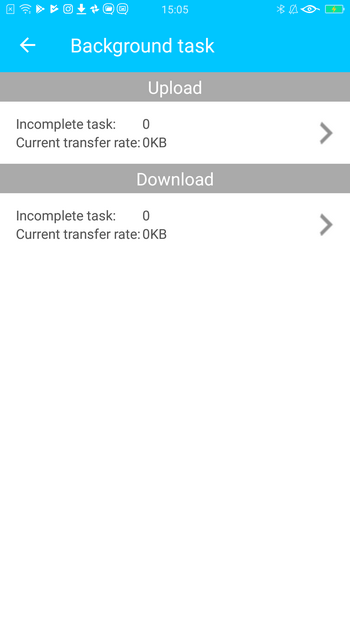
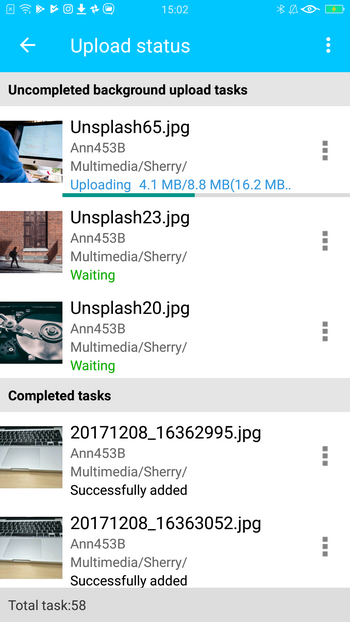
若要管理背景任務,請點按  以顯示更多選項。
以顯示更多選項。